Uživatelé operačního systému Linux, kteří používají poštovního klienta Thunderbird, jistě vědí, že tento program nemá zabudovanou funkci pro vytváření záloh celých profilů v tomto systému. Z tohoto důvodu, ti uživatelé, kteří chtějí udržovat stabilní kopii svých emailů a dat spojených s uživatelskými účty, musejí hledat externí způsoby, jak zálohovat svůj profil v Thunderbirdu.
UPOZORNĚNÍ: Na konci tohoto článku najdete video návod.
Zálohování profilu aplikace Thunderbird
Naštěstí řešení není příliš komplikované, jelikož všechna uživatelská data programu jsou uložena v jednom adresáři v /home/. Pokud si přejete zachovat všechna vaše nastavení, včetně doplňků a účtů, je potřeba přesunout určité soubory. Pro zahájení zálohování budete potřebovat otevřít okno terminálu. Odtud pomocí příkazu tar vytvořte kompletní komprimovaný archiv složky ~/.thunderbird.
Poznámka: E-mailový klient Thunderbird ukládá profily do /home/. Jestliže potřebujete zálohovat více uživatelských profilů, budete muset se přihlásit do každého uživatelského účtu a provést kompresní příkaz.
tar -jcvf thunderbird-email-profile.tar.bz2 .thunderbird
Komprese probíhá obvykle velmi rychle. V některých situacích to může trvat déle, zejména pokud máte ve svém profilu velké množství dat. Po úspěšném dokončení komprese se objeví soubor s názvem „thunderbird-email-profile.tar.bz2“. Tento archiv obsahuje veškerá data emailového účtu, doplňky, a další informace o vašem emailovém klientovi Thunderbird. Můžete tento archiv bezpečně nahrát na cloudové úložiště jako Dropbox, Google Disk nebo na váš domácí souborový server.
Dávejte pozor, protože tento archiv není chráněn, a pokud by se dostal do nesprávných rukou, kdokoliv by mohl mít okamžitý přístup k vašim emailům a různým účtům. Dále v tomto článku se podíváme na to, jak tato data bezpečně šifrovat a uložit. Pokud neplánujete šifrovat zálohu, alespoň použijte silné heslo pro svůj účet a archiv s nikým nesdílejte!
Šifrování zálohy
Existuje mnoho způsobů, jak zašifrovat zálohu Thunderbirdu, ale jedním z nejlepších je použití GnuPG. Jedná se o standardní šifrovací nástroj, který je běžně dostupný v Linuxu a je pravděpodobné, že jej již máte nainstalovaný na svém počítači. Pro použití GnuPG otevřete okno terminálu a zadejte „gpg“.
Zadáním „gpg“ bez dalších argumentů se dozvíte, že jste „nezadali žádný příkaz“. Použití GPG bez dalších argumentů je v pořádku. Tímto se ujistíte, že máte GPG nainstalované. Pokud ne, zkontrolujte správce balíčků (nebo jakýkoliv nástroj, který používáte pro instalaci softwaru v Linuxu), vyhledejte „gpg“ nebo „GnuPG“ a nainstalujte jej.
Dále zadejte následující příkaz pro zašifrování zálohy vašeho profilu.
gpg -c thunderbird-email-profile.tar.bz2
Spuštěním tohoto příkazu se vám zobrazí výzva, která vás požádá o zadání hesla. Zvolte si bezpečné a zapamatovatelné heslo, které nikdo jen tak neuhodne.
Jakmile bude soubor kompletně zašifrován, odstraňte původní soubor, jelikož z thunderbird-email-profile.tar.bz2 se stal thunderbird-email-profile.tar.bz2.gpg.
rm thunderbird-email-profile.tar.bz2
Po dokončení procesu šifrování jsou vaše zálohovaná data v bezpečí a nikdo jiný k nim nebude mít přístup. Nyní můžete bez obav nahrát zálohu kamkoliv potřebujete.
Dešifrování zálohy
Šifrování a dešifrování pomocí GnuPG fungují podobně, uživatel musí zadat příkaz a heslo pro uzamčení nebo odemčení souborů. Pro dešifrování souboru GPG na vašem Linuxovém počítači, otevřete terminál a pomocí příkazu CD přejděte do složky, kde se vaše záloha nachází. V našem případě je to adresář /home/.
cd ~/
V adresáři /home/ použijte příkaz ls, abyste se ujistili, že soubor thunderbird-email-profile.tar.bz2.gpg je v tomto adresáři. Pokud se soubor zde nenachází a byl přesunut, můžete jej vyhledat pomocí následujícího příkazu:
locate thunderbird-email-profile.tar.bz2.gpg
Pro dešifrování zamčeného souboru použijte příkaz gpg.
gpg thunderbird-email-profile.tar.bz2.gpg
Po úspěšném dešifrování znovu použijte příkaz ls, abyste viděli dešifrovaný archiv. Váš adresář /home/ by měl nyní obsahovat jak soubor thunderbird-email-profile.tar.bz2.gpg, tak thunderbird-email-profile.tar.bz2.
Nyní můžete rozbalit soubor thunderbird-email-profile.tar.bz2 a pokud již nechcete mít původní soubor zašifrovaný, můžete smazat thunderbird-email-profile.tar.bz2.gpg. V opačném případě si oba soubory ponechte a po použití smažte pouze archiv tar.bz2.
Obnovení zálohy
Po dešifrování archivu Thunderbird můžete zálohu obnovit. Je důležité si uvědomit, že pokud obnovujete zálohu na novém počítači, je pravděpodobné, že budete muset smazat adresář .thunderbird, který se tam již nachází.
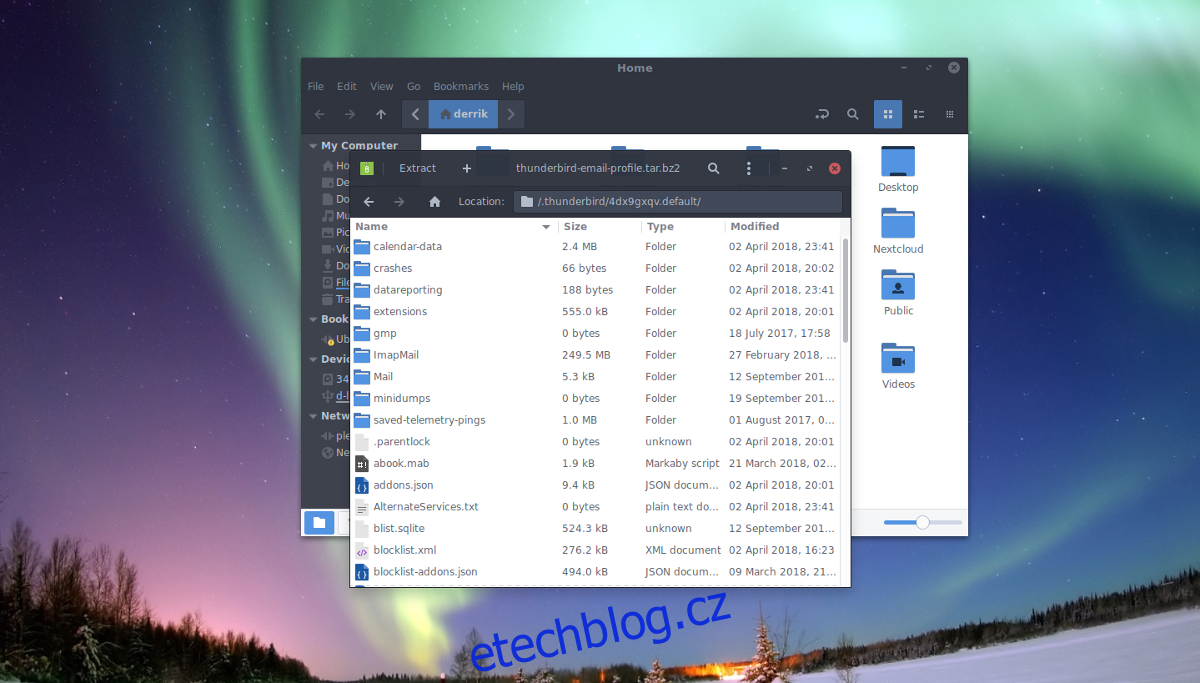
Poznámka: Smazání tohoto adresáře je nutné, protože mnoho distribucí Linuxu, které se rozhodly dodávat Thunderbird, mohou tento adresář již obsahovat.
Pro jeho odstranění použijte tento příkaz:
rm -rf ~/.thunderbird
Po odstranění výchozího adresáře profilu, extrahujte zálohu.
tar -xvf thunderbird-email-profile.tar.bz2
Vše by se mělo extrahovat do adresáře .thunderbird v /home/. Pokud by se tak nestalo, použijte příkaz mv pro přesunutí z nadřazené složky (pokud k tomu dojde).
cd ~/thunderbird-email-profile mv .thunderbird ~/ rm thunderbird-email-profile